电脑如何快速定位手机中的视频文件
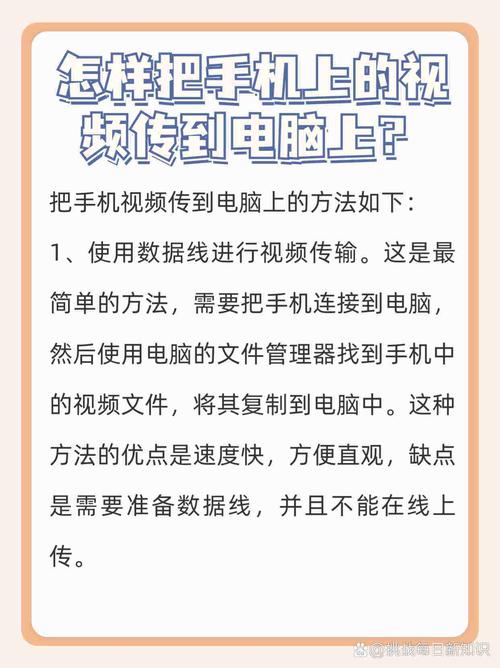
手机拍摄的视频越来越多,如何高效从电脑端找到并管理这些文件,成为许多用户的需求,本文将提供六种实用方法,涵盖不同操作系统与使用场景,帮助用户快速实现跨设备文件管理。
物理直连:数据线传输方案
-
安卓设备操作流程
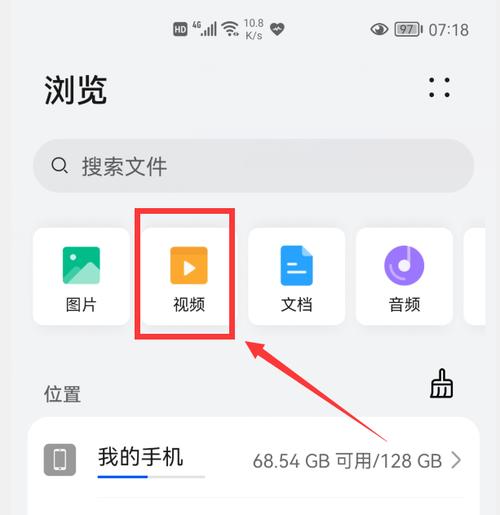
- 使用原装USB线连接手机与电脑
- 下滑手机通知栏,选择「传输文件」模式(部分机型显示为「文件传输」)
- 打开电脑资源管理器,进入「此电脑」找到手机设备图标
- 依次访问内部存储→DCIM→Camera目录(系统相册路径)
提示:拍摄软件自定义存储位置时,可优先检查Pictures或Movies文件夹
-
iOS设备操作指南
- 通过Lightning或USB-C线连接Mac/PC
- iPhone弹出「信任此电脑」提示时点击确认
- 在Windows系统使用「Apple 照片」应用导入
- Mac用户可直接通过「图像捕捉」程序访问视频库
优势对比
| 系统类型 | 传输速度 | 文件管理自由度 |
|---------|---------|---------------|
| 安卓 | 35-50MB/s | 可直接编辑删除 |
| iOS | 20-40MB/s | 需专用软件导出 |
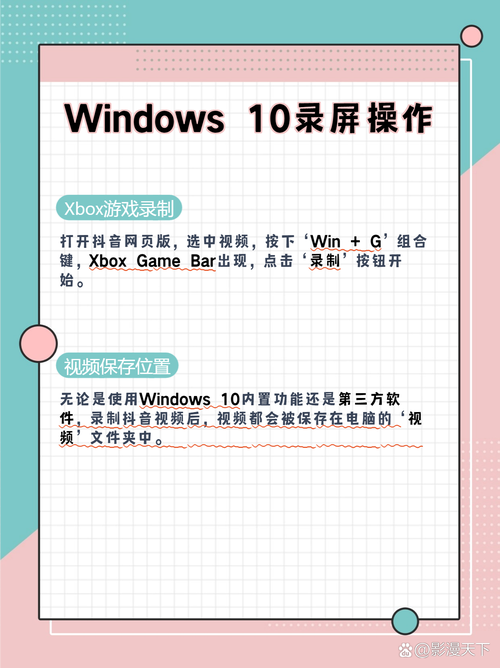
无线传输技术方案
方案1:局域网共享
- 安卓开启「网络邻共享」功能(设置→连接与共享)
- 电脑端输入手机显示的IP地址访问共享文件夹
- 通过SMB协议直接拖拽传输4K视频
方案2:专业传输工具
- 推荐软件:Snapdrop(网页端P2P传输)、Feem(跨平台利器)
- 实测数据:5GHz WiFi环境下传输1GB视频约需45秒
操作贴士
- 确保设备处于同一路由器网络
- 关闭防火墙临时测试连接稳定性
- 大文件传输建议连接电源避免中断
云存储协同方案
主流平台功能对比
| 服务商 | 免费容量 | 视频自动备份 | 网页端管理 |
|-----------|---------|-------------|-----------|
| 百度网盘 | 100GB | 需手动选择 | 支持 |
| iCloud | 5GB | 实时同步 | 功能完整 |
| Google相册| 15GB | 智能分类 | 多端同步 |
操作示范(以百度网盘为例)
- 手机端开启「自动备份视频」功能
- 电脑登录同一账号进入「视频」分类
- 使用「智能筛选」按日期/分辨率查找
- 支持在线播放与批量下载
专业管理软件方案
推荐工具清单
- 安卓设备:AirDroid(远程管理)、HandShaker(锤子科技出品)
- 苹果生态:iMazing(深度管理iOS文件)
- 跨平台方案:Resilio Sync(私有云同步)
以AirDroid为例的特殊功能
- 远程访问异地手机视频库
- 支持4K视频在线预览
- 自动按拍摄时间轴排序
- 文件去重识别功能
高级检索技巧
-
精准定位法
在电脑搜索栏输入:
*.mp4 OR *.mov OR *.mkv modified:2024
可快速查找今年拍摄的所有视频 -
元数据筛选
使用Everything等工具时,添加筛选条件:
dimensions:3840x2160 bitrate:>50Mbps
精准定位4K高清素材 -
哈希值查重
通过HashCheck生成文件指纹,避免重复存储相同内容
安全注意事项
- 公共电脑操作时禁用「记住密码」功能
- 传输敏感视频建议启用SSL加密传输
- 定期检查USB接口是否有异常驱动安装
- 云存储重要资料需开启二次验证
从实际体验来看,200GB以下的本地视频库建议采用数据线直连+资源管理器方案,兼顾效率与安全性;需要多设备协作时,私有云部署的综合成本低于持续付费的公有云服务,对于专业影像工作者,建议组合使用NAS存储+专业管理软件,建立标准化素材管理体系,选择方案时需重点考量设备兼容性、网络环境稳定性及长期使用成本三个核心要素。









评论列表 (5)
要快速查找手机中的视频文件,请打开电脑上的我的电脑或资源管理器,右键点击并选择查找文件,输入关键词如*.mp4、*.avi等扩展名,然后根据日期、名称筛选出需要的视频文件。
2025年04月29日 14:19在电脑上快速查找手机中的视频文件,可以通过数据线或无线方式将手机与电脑连接,使用专业的文件管理软件可以快速定位并浏览手机上的所有文件夹和视频内容并进行筛选和搜索操作即可轻松找到所需的视频资料了!
2025年07月05日 10:22在电脑上快速查找手机中的视频文件,您可以通过连接手机到电脑,使用文件管理器浏览手机存储,或利用手机自带的备份功能将视频同步到电脑,从而方便快捷地找到所需视频。
2025年07月21日 09:52本文介绍了多种电脑定位手机视频文件的方法,包括物理直连、无线传输技术方案等,建议根据实际需求选择合适的方式管理跨设备文件管理问题解决方案时需考虑兼容性等因素的长期成本效益分析以及安全性考量因素如加密和验证措施的实施重要性等方面的问题需要综合考虑选择最佳实践方法来解决实际问题同时确保数据的安全性和完整性避免不必要的损失和风险发生
2025年08月02日 04:13在电脑上下载并安装手机助手软件,连接设备后通过文件浏览功能即可快速查找手机上的视频。
2025年09月11日 02:15